iMovie

在 Mac 上錄製影片至 iMovie
你可以使用 Mac 內建的 FaceTime HD 攝影機,直接錄製影片到 iMovie 中。
在 Mac 上的 iMovie App
 中,按一下工具列中的「輸入」按鈕來打開「輸入」視窗。
中,按一下工具列中的「輸入」按鈕來打開「輸入」視窗。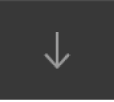
若你沒有看見「輸入」按鈕,請按一下工具列中的「媒體」按鈕,然後按一下「輸入」按鈕。
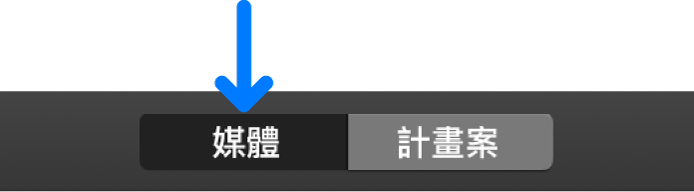
若打開的是「影像擷取」、「照片」或其他照片 App,請關閉該視窗。
在「輸入」視窗側邊欄的「攝影機」區域中,選取內建攝影機。
來自攝影機的即時影片影像會顯示在「輸入」視窗中。
若要指定你要錄製到其中的事件,請執行以下其中一項操作:
選擇現有事件:按一下「輸入」視窗最上方的「輸入到」彈出式選單並選擇事件。
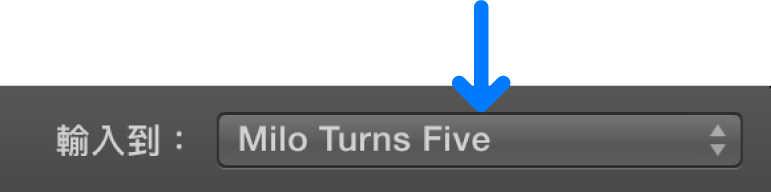
製作新事件:按一下「輸入到」彈出式選單,選擇「新增事件」,輸入新事件的名稱並按一下「好」。
選擇開啟的計畫案:按一下「輸入到」彈出式選單並選擇「計畫案媒體」。
若要進一步瞭解事件的相關資訊,請參閱在 Mac 上的 iMovie 中整理媒體與事件。
若要從選取的攝影機開始錄製,按一下即時影片影像下方的「錄製」按鈕。
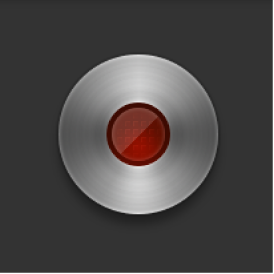
每次錄製都會製作新的剪輯片段。你可以視需要多次執行此程序。
若要停止錄製,再按一下「錄製」按鈕。
若要結束錄音作業並返回 iMovie 主視窗,按一下「關閉」按鈕。